- Android
- iOS
Accoppiamento per la prima volta dopo l'acquisto (KeyMission 170)
Quando si accende la fotocamera per la prima volta dopo l'acquisto, è possibile utilizzare SnapBridge 360/170 per accoppiarla con uno smart device come descritto di seguito (le illustrazioni nelle descrizioni che seguono potrebbero differire da quelle visualizzate dalla fotocamera o dallo smart device).
Aggiornamento del firmware della fotocamera
Assicurarsi di usare la versione più recente del firmware della fotocamera, disponibile per lo scaricamento dal Centro scaricamento Nikon.
Prima dell'accoppiamento
Preparare la fotocamera e lo smart device. Prima di utilizzare la fotocamera:
- Controllare che la batteria ricaricabile sia sufficientemente carica per evitare che la fotocamera si spenga inaspettatamente.
- Inserire una card di memoria dopo aver controllato per assicurarsi che abbia spazio disponibile.
- Verificare che i cavi HDMI e USB siano scollegati.
Prima di utilizzare lo smart device, controllare che SnapBridge 360/170 sia installato. (Ci sono due versioni dell'app SnapBridge: SnapBridge e SnapBridge 360/170. Utilizzare SnapBridge 360/170 con la KeyMission 170.)

Accoppiamento
-
Fotocamera: confermare che la fotocamera sia spenta e la spia di alimentazione sia spenta. Se la fotocamera è accesa (cioè, se il monitor è acceso), premere il pulsante filmati per almeno 3 secondi per spegnere la fotocamera.
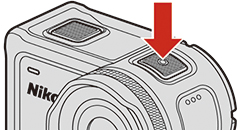
-
Smart device: attivare Wi-Fi e Bluetooth ma non avviare l'accoppiamento.
-
Smart device: avviare SnapBridge 360/170 e toccare Collegare alla fotocamera nella scheda Connettere.
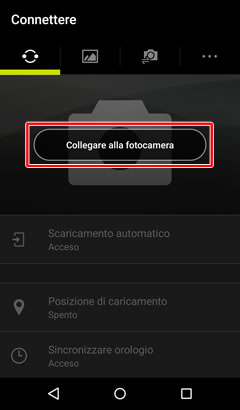
-
Smart device: toccare per selezionare la KeyMission 170.

L'app visualizzerà un'animazione che illustra l'accoppiamento. Leggere le istruzioni prima di procedere.
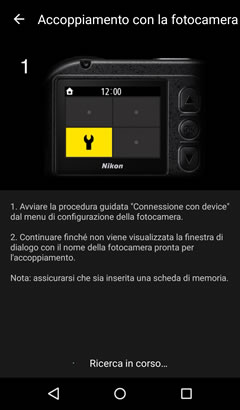
-
Fotocamera: premere il pulsante foto o il pulsante filmati per accendere la fotocamera.

-
Fotocamera: selezionare una lingua e premere OK.
-
Fotocamera: premere
 per scorrere verso il basso, quindi selezionare Opzioni e premere OK.
per scorrere verso il basso, quindi selezionare Opzioni e premere OK.
Uso di NFC
Dopo aver completato lo step 7, mettere a contatto l'antenna NFC sullo smart device con il logo
 (N-Mark) della fotocamera. SnapBridge 360/170 si avvia automaticamente e viene visualizzato un messaggio. Selezionare OK e procedere allo step 11.
(N-Mark) della fotocamera. SnapBridge 360/170 si avvia automaticamente e viene visualizzato un messaggio. Selezionare OK e procedere allo step 11.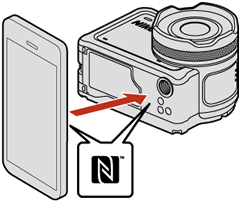
Prima di procedere, controllare che NFC sia attivato e chiudere tutte le app che utilizzano NFC, incluso SnapBridge 360/170, altrimenti l'accoppiamento potrebbe non riuscire.
"Più tardi"
Se è stato selezionato Più tardi, è possibile avviare l'accoppiamento in qualsiasi momento premendo OK per visualizzare i menu e selezionando Impostaz. fotocamera > Menu opzioni di rete > Connessione con device > OK nel menu
 (impostazioni) per visualizzare la finestra di dialogo mostrata allo step 7.
(impostazioni) per visualizzare la finestra di dialogo mostrata allo step 7. -
Fotocamera: premere
 per scorrere verso il basso, quindi selezionare Vai e premere OK. Premere
per scorrere verso il basso, quindi selezionare Vai e premere OK. Premere  per scorrere verso il basso e controllare i nomi fotocamera e app.
per scorrere verso il basso e controllare i nomi fotocamera e app.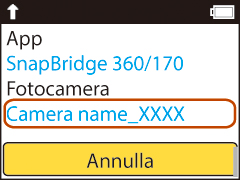
Le spie di stato lampeggeranno alternativamente in rosso e in verde per indicare che la fotocamera è pronta per l'accoppiamento.

-
Smart device: toccare il nome fotocamera.
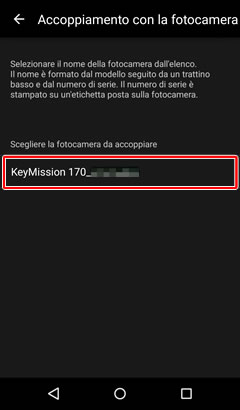
-
Smart device: toccare Conferma.
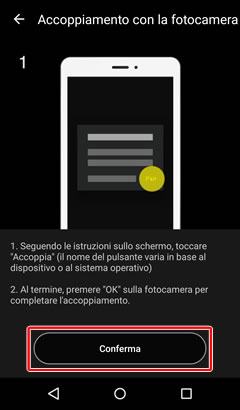
Leggere le istruzioni prima di procedere.
-
Dopo aver controllato il codice di autenticazione, premere
 sulla fotocamera per scorrere verso il basso, quindi selezionare OK e premere OK sulla fotocamera e toccare il pulsante ACCOPPIA sullo smart device (il pulsante ACCOPPIA potrebbe avere una denominazione diversa in base alla versione del sistema operativo in uso).
sulla fotocamera per scorrere verso il basso, quindi selezionare OK e premere OK sulla fotocamera e toccare il pulsante ACCOPPIA sullo smart device (il pulsante ACCOPPIA potrebbe avere una denominazione diversa in base alla versione del sistema operativo in uso).
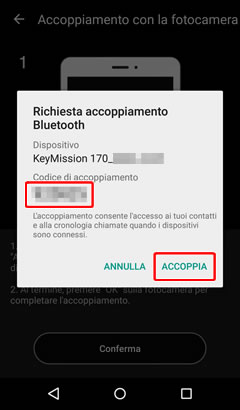
Se si attende troppo a lungo tra premere il pulsante sulla fotocamera e toccare il pulsante in SnapBridge, l'accoppiamento non riesce e sarà visualizzato un errore.
- Fotocamera: selezionare OK e premere OK. Dopo una breve pausa, verrà visualizzata una finestra di dialogo; selezionare Riconnetti e premere OK.
- Smart device: ritornare allo step 3.
-
Fotocamera/smart device: seguire le istruzioni sullo schermo per completare l'accoppiamento.
Fotocamera: verrà visualizzata la seguente finestra di dialogo quando l'accoppiamento è completo. Selezionare Vai e premere OK, quindi seguire le istruzioni sullo schermo.
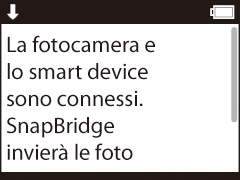
Smart device: seguire le istruzioni sullo schermo.
Se l'accoppiamento non riesce
Se l'accoppiamento non riesce, premere il pulsante filmati della fotocamera per almeno 3 secondi per spegnere la fotocamera, quindi uscire dall'app SnapBridge 360/170 e assicurarsi che non sia in esecuzione in background (è necessario anche eseguire la stessa operazione per SnapBridge se è in esecuzione). È possibile quindi ripetere gli step descritti in "Accoppiamento" per accoppiare la fotocamera con lo smart device.
Se la finestra di dialogo di selezione lingua non è visualizzata
Se la finestra di dialogo di selezione lingua non viene visualizzata quando si accende la fotocamera, avviare l'accoppiamento come descritto in "In un secondo momento".
Prima dell'accoppiamento
Preparare la fotocamera e lo smart device. Prima di utilizzare la fotocamera:
- Controllare che la batteria ricaricabile sia sufficientemente carica per evitare che la fotocamera si spenga inaspettatamente.
- Inserire una card di memoria dopo aver controllato per assicurarsi che abbia spazio disponibile.
- Verificare che i cavi HDMI e USB siano scollegati.
Prima di utilizzare lo smart device, controllare che SnapBridge 360/170 sia installato. (Ci sono due versioni dell'app SnapBridge: SnapBridge e SnapBridge 360/170. Utilizzare SnapBridge 360/170 con la KeyMission 170.)

Accoppiamento
-
Fotocamera: confermare che la fotocamera sia spenta e la spia di alimentazione sia spenta. Se la fotocamera è accesa (cioè, se il monitor è acceso), premere il pulsante filmati per almeno 3 secondi per spegnere la fotocamera.
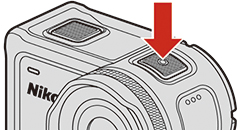
-
Smart device: attivare Wi-Fi e Bluetooth ma non avviare l'accoppiamento.
-
Smart device: avviare SnapBridge 360/170 e toccare Collegare alla fotocamera nella scheda Connettere.

-
Smart device: toccare per selezionare la KeyMission 170.
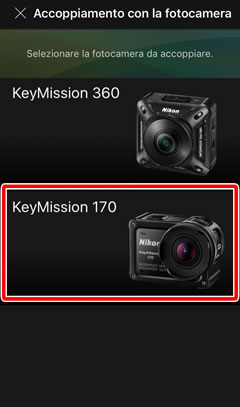
L'app visualizzerà un'animazione che illustra l'accoppiamento. Leggere le istruzioni prima di procedere.

-
Fotocamera: premere il pulsante foto o il pulsante filmati per accendere la fotocamera.

-
Fotocamera: selezionare una lingua e premere OK.
-
Fotocamera: premere
 per scorrere verso il basso, quindi selezionare Opzioni e premere OK.
per scorrere verso il basso, quindi selezionare Opzioni e premere OK.
"Più tardi"
Se è stato selezionato Più tardi, è possibile avviare l'accoppiamento in qualsiasi momento premendo OK per visualizzare i menu e selezionando Impostaz. fotocamera > Menu opzioni di rete > Connessione con device > OK nel menu
 (impostazioni) per visualizzare la finestra di dialogo mostrata allo step 7.
(impostazioni) per visualizzare la finestra di dialogo mostrata allo step 7. -
Fotocamera: premere
 per scorrere verso il basso, quindi selezionare Vai e premere OK. Premere
per scorrere verso il basso, quindi selezionare Vai e premere OK. Premere  per scorrere verso il basso e controllare i nomi fotocamera e app.
per scorrere verso il basso e controllare i nomi fotocamera e app.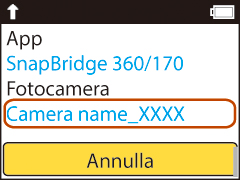
Le spie di stato lampeggeranno alternativamente in rosso e in verde per indicare che la fotocamera è pronta per l'accoppiamento.

-
Smart device: toccare il nome fotocamera.

-
Smart device: toccare Conferma.
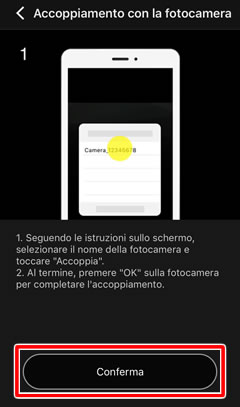
Leggere le istruzioni prima di procedere.
-
Smart device: quando viene richiesto di selezionare un accessorio, toccare il nome fotocamera (potrebbe essere necessario un certo tempo prima che il nome fotocamera sia visualizzato).
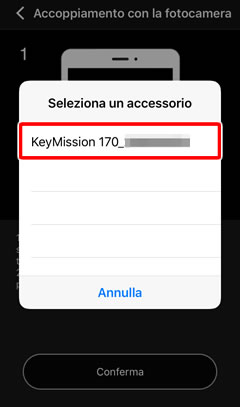
-
Dopo aver controllato il codice di autenticazione, premere
 sulla fotocamera per scorrere verso il basso, quindi selezionare OK e premere OK sulla fotocamera e toccare il pulsante Abbina sullo smart device (il pulsante Abbina potrebbe avere una denominazione diversa in base alla versione del sistema operativo in uso).
sulla fotocamera per scorrere verso il basso, quindi selezionare OK e premere OK sulla fotocamera e toccare il pulsante Abbina sullo smart device (il pulsante Abbina potrebbe avere una denominazione diversa in base alla versione del sistema operativo in uso).

Se si attende troppo a lungo tra premere il pulsante acceso la fotocamera e toccare il pulsante in SnapBridge 360/170, l'accoppiamento non riesce e sarà visualizzato un errore.
- Fotocamera: selezionare OK e premere OK. Dopo una breve pausa, verrà visualizzata una finestra di dialogo; selezionare Riconnetti e premere OK.
- Smart device: ritornare allo step 3.
-
Fotocamera/smart device: seguire le istruzioni sullo schermo per completare l'accoppiamento.
Fotocamera: verrà visualizzata la seguente finestra di dialogo quando l'accoppiamento è completo. Selezionare Vai e premere OK, quindi seguire le istruzioni sullo schermo.
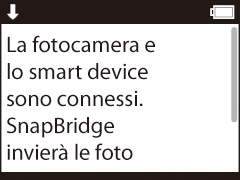
Smart device: seguire le istruzioni sullo schermo.
Se l'accoppiamento non riesce
Se l'accoppiamento non riesce, premere il pulsante filmati della fotocamera per almeno 3 secondi per spegnere la fotocamera. Uscire da SnapBridge 360/170 e assicurarsi che non sia in esecuzione in background (eseguire la stessa operazione per SnapBridge se è in esecuzione), quindi seguire gli step descritti di seguito per "dimenticare" la fotocamera sul proprio dispositivo iOS. È possibile quindi ripetere gli step descritti in "Accoppiamento" per accoppiare il dispositivo con la fotocamera.
-
 Aprire l'app Impostazioni iOS e toccare Bluetooth.
Aprire l'app Impostazioni iOS e toccare Bluetooth.
-
 Toccare l'icona
Toccare l'icona  a destra del nome fotocamera.
a destra del nome fotocamera.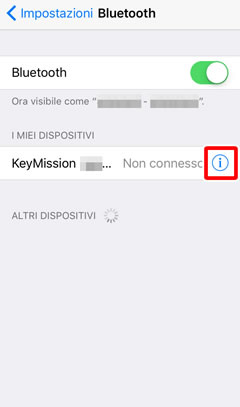
-
 Toccare l'opzione "dimentica".
Toccare l'opzione "dimentica".
Se la finestra di dialogo di selezione lingua non è visualizzata
Se la finestra di dialogo di selezione lingua non viene visualizzata quando si accende la fotocamera, avviare l'accoppiamento come descritto in "In un secondo momento".
